解除安裝 LWS 2.x
解除安裝 LWS 1.x
重新安裝 LWS
-
Windows XP
-
移至新增或移除程式:
-
預設的開始功能表:「開始」>「控制台」>「新增或移除程式」
-
傳統的開始功能表:「開始」>「設定」>「控制台」>「新增或移除程式」
-
-
從清單中選取「Logitech 網路攝影機軟體」,然後按一下變更/移除。
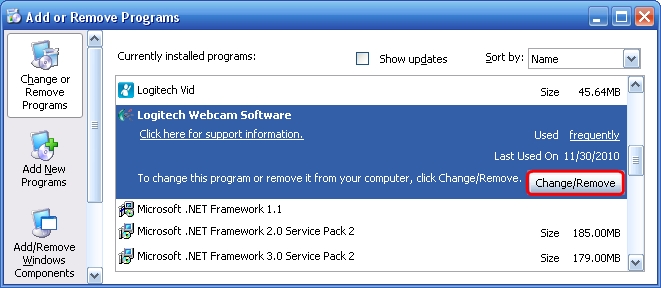
-
按一下全部解除安裝來解除安裝所有應用程式。

注意:您可能需要重新啟動電腦,才能完成從系統解除安裝 Logitech 網路攝影機軟體。
-
-
-
移至解除安裝程式:
-
預設的開始功能表:「開始」>「控制台」>「解除安裝程式」
-
傳統的開始功能表:「開始」>「設定」>「控制台」>「程式和功能」
-
-
按兩下清單中的「Logitech 網路攝影機軟體」。
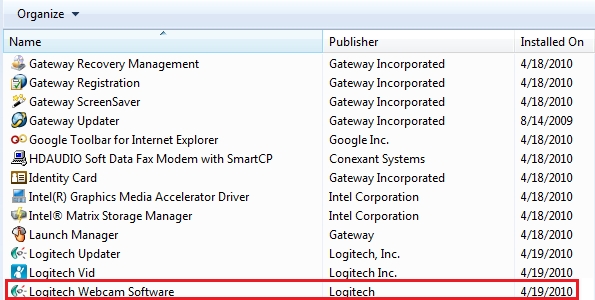
-
按一下全部解除安裝來解除安裝所有應用程式。

注意:您可能需要重新啟動電腦,才能完成從系統解除安裝 Logitech 網路攝影機軟體。
-
-
-
移至程式/程式和功能:
-
在看到「開始」視窗時鍵入「控制台」
-
從應用程式搜尋結果中選擇控制台
-
按一下程式/解除安裝程式
-
-
按兩下清單中的「Logitech 網路攝影機軟體」。
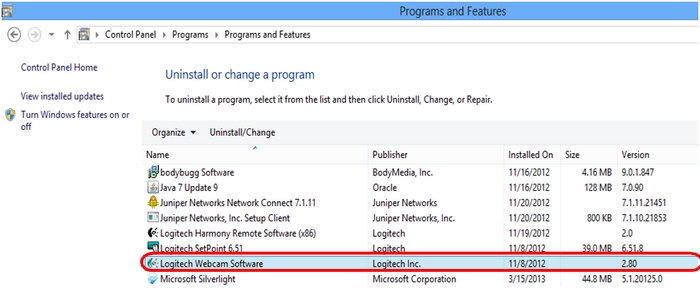
-
按一下全部解除安裝來解除安裝所有應用程式。

注意:您可能需要重新啟動電腦,才能完成從系統解除安裝 Logitech 網路攝影機軟體。
-
-
Windows XP
-
移至新增或移除程式:
-
預設的開始功能表:「開始」>「控制台」>「新增或移除程式」
-
傳統的開始功能表:「開始」>「設定」>「控制台」>「新增或移除程式」
-
-
從清單中選取「Logitech 網路攝影機軟體」,然後按一下移除。
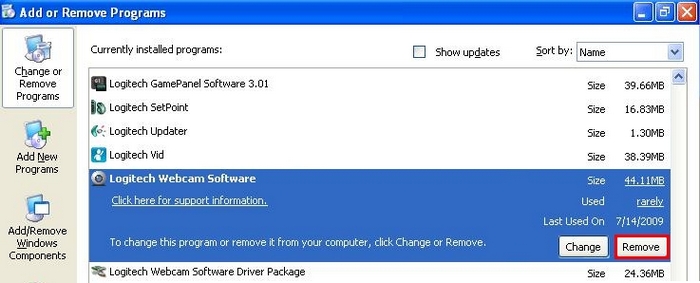
-
依照畫面上的提示,從系統中移除 Logitech 網路攝影機軟體。
注意:您可能需要重新啟動電腦,才能完成解除安裝 LWS 的程序。
-
開啟新增或移除程式。
- 從清單中選取「Logitech 網路攝影機軟體驅動程式套件」,然後按一下變更/移除。
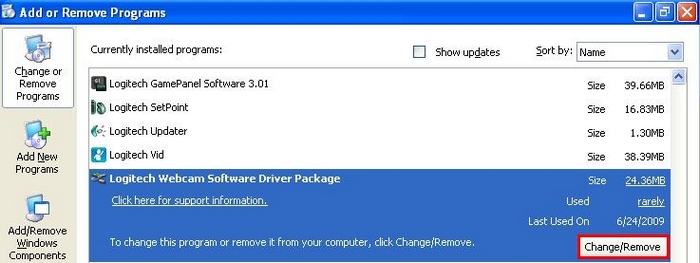
-
依照畫面上的指示,解除安裝 LWS 驅動程式。
注意:您可能需要重新啟動電腦,才能完成解除安裝 LWS 驅動程式的程序。
-
-
-
移至解除安裝程式:
-
預設的開始功能表:「開始」>「控制台」>「解除安裝程式」
-
傳統的開始功能表:「開始」>「設定」>「控制台」>「程式和功能」
-
-
從清單中選取「Logitech 網路攝影機軟體」,然後按一下解除安裝。
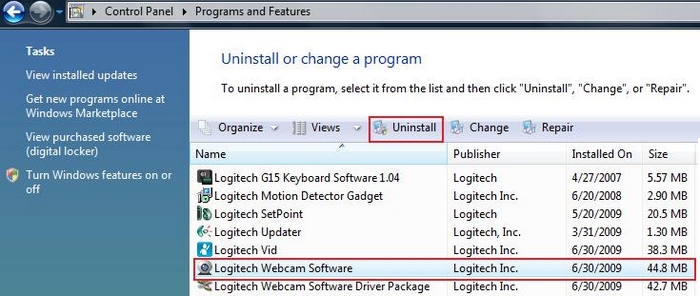
-
依照畫面上的提示,從系統中移除 Logitech 網路攝影機軟體。
注意:您可能需要重新啟動電腦,才能完成解除安裝 LWS 的程序。
-
開啟解除安裝程式。
-
選取「Logitech 網路攝影機軟體驅動程式套件」,然後按一下解除安裝/變更。
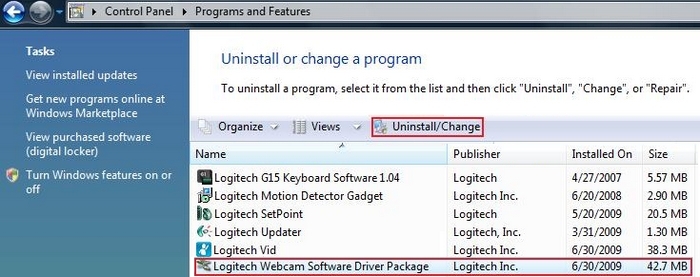
-
依照畫面上的指示,解除安裝 LWS 驅動程式。
注意:您可能需要重新啟動電腦,才能完成解除安裝 LWS 驅動程式的程序。
-
-
Windows XP、Windows Vista、Windows 7 和 Windows 8
若要重新安裝 Logitech 網路攝影機軟體:
-
移至網路攝影機的產品支援網頁,選取您的網路攝影機,然後下載適用於您作業系統的最新版軟體。
-
從電腦上拔除網路攝影機。
注意:在安裝期間,系統將會要求您插入網路攝影機。
-
按兩下已下載的檔案。
-
依照 LWS 安裝程式精靈的指示安裝適用於您網路攝影機的軟體和驅動程式。
-
常見問答集
沒有適用於此區段的產品
